საქონლის რეალიზაცია სურათებით
დააწკაპუნეთ (დააჭირეთ) მაუსი  -ღილაკზე ეკრანზე გაიშლება სამუშაო მაგიდა, სადაც განთავსებული იქნება საქონლის კატეგორიები და საქონლის დასახელებები სურათებით. დააჭირეთ საქონლის კატეგორიის სურათის ქვემოთ კოდზე, სამუშაო მაგიდის შუა ნაწილში გამოჩნდება ამ კატეგორიაში შემავალი საქონლის სურათები, დააწკაპუნეთ (დააჭირეთ) საქონლის სურათის ქვემოთ მოთავსებულ შტრიხკოდზე, ეკრანზე გამოვა შემდეგი ფანჯარა:
-ღილაკზე ეკრანზე გაიშლება სამუშაო მაგიდა, სადაც განთავსებული იქნება საქონლის კატეგორიები და საქონლის დასახელებები სურათებით. დააჭირეთ საქონლის კატეგორიის სურათის ქვემოთ კოდზე, სამუშაო მაგიდის შუა ნაწილში გამოჩნდება ამ კატეგორიაში შემავალი საქონლის სურათები, დააწკაპუნეთ (დააჭირეთ) საქონლის სურათის ქვემოთ მოთავსებულ შტრიხკოდზე, ეკრანზე გამოვა შემდეგი ფანჯარა:
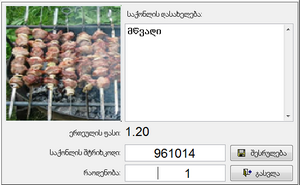
ფანჯარაში აქტიურია მხოლოდ რაოდენობის ჩასაწერი ველი, ჩაწერეთ სარეალიზაციო საქონლის რაოდენობა და დააწკაპუნეთ (დააჭირეთ) ღილაკზე "შესრულება" (ან საქონლის რაოდენობის ჩაწერის სემდეგ დააჭირეთ Enter-ღილაკს მიმდევრობით). საქონლის დასახელება გამოჩნდება სამუშაო მაგიდის ქვედა ნაწილში:

საქონლის რაოდენობის შესაცვლელად დააწკაპუნეთ (დააჭირეთ) რედაქტირების ღილაკზე ან გამოიყენეთ სრაფი კლავიშები: Shift+F5, Ctrl+Insert, ეკრანზე გამოვა იგივე ფანჯარა, რომელიც გამოდის საქონლის დამატების (შტრიხკოდზე დაწკაპუნების დროს), რაოდენობის შეცვლის შემდეგ დააწკაპუნეთ შენახვის ღილაკზე.
ჩანაწერის ამოსაშლელად დააწკაპუნეთ (დააჭირეთ) ღილაკზე "წაშლა" ან გამოიყენეთ სწრაფი კლავიშები: Shift+F6, Ctrl+Delete. ეკრანზე გამოვა ფანჯარა:
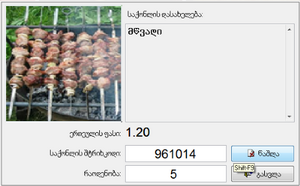
ფანჯარაში აქტიურია მხოლოდ ღილაკები "წაშლა" და "გასვლა" (Shift+F8, Ctrl+End). საქონლის წასაშლელად დააწკაპუნეთ (დააჭირეთ) ღილაკზე წაშლა ან გამოიყენეთ სწრაფი კლავიშები-Shift+F9.
სარეალიზაციოდ არცეული საქონლის მთლიანი ღირებულება გამოჩნდება სამუშაო მაგიდის მარცხენა ზედა ნაწილში ჩეკის ნომრის გვერდით:

სასურველი დასახელების საქონლისა და საჭირო რაოდენობის დამატების შემდეგ დააწკაპუნეთ (დააჭირეთ) ღილაკს გასვლა (ან გამოიყენეთ სწრაფი კლავიშები: Shift+F8, Ctrl+End) და ავტომატურად გადახვალთ ფანჯარაში საიდანაც დაასრულებთ საქონლის რეალიზაციის პროცესს, რომელიც დაწვრილებით იყო აღწერილი პუნქტში "საქონლის რეალიზაცია სკანერის გამოყენებით".
თანხის გადახდამდე ოპერატორს შეუძლია კვლავ დაბრუნდეს საქონლის (პროდუქტების) სურათების დახმარებით რეალიზაციის ფორმაში თუ მაუსს დააწკაპუნებს  -ღილაკზე.
-ღილაკზე.
როდესაც საქონლის ცნობარში საქონლის რაოდენობა ბევრია, მაშინ შეიძლება გაძნელდეს სურათების მიხედვით საქონლის ამორჩევა. ამ პრობლემის მოსახსნელად პროგრამაში გათვალისწინებულია ძებნა. ძებნისათვის დააწკაპუნეთ (დააჭირეთ) ღილაკზე-  ან გამოიყენეთ სრაფი კლავიშები: Shift+F7, Ctrl+Enter. ეკრანზე გამოვა ფანჯარა:
ან გამოიყენეთ სრაფი კლავიშები: Shift+F7, Ctrl+Enter. ეკრანზე გამოვა ფანჯარა:
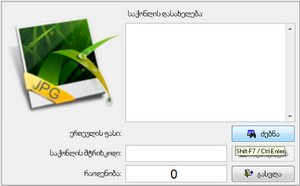
დააწკაპუნეთ (დააჭირეთ) ღილაკზე "ძებნა" ან გამოიყენეთ სწრაფი კლავიშები: Shift+F7, Ctrl+Enter. ეკრანზე გამოვა ფანჯარა საქონლის კოდებითა და დასახელიბით ძებნის ველებით:
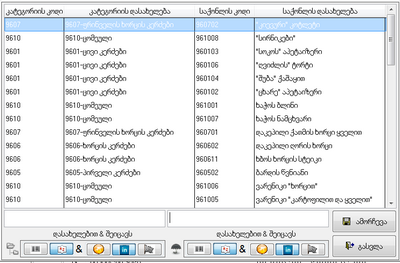
ფანჯარაში ძებნის წესები მოცემულია პუნქტში რეალიზაცია შტრიხკოდის (დასახელების) ხელით შეტანით. სასურველი საქონლის მოზებნის შემდეგ ვაწკაპუნებთ (ვაჭერთ) ღილაკზე ამორჩევა, რაც გვაბრუნებს საქონლის დასახელების ფანჯარაში, სადაც რაოდენობის ველში (მხოლოდ ეს ველია რედაქტირებადი) ვწერთ სასურველ რაოდენობას და ვაწკაპუნებთ (ვაჭერთ) ღილაკზე "შენახვა" (Shift+F9). საქონლის დასახელება გაჩნდება სამუშაო მაგიდის ქვედა ნაწილში. ფანჯარა არ დაიხურება და საშუალებას გვაძლევს გავაგრძელოთ საქონლის ძებნა და შესაბამისად დავამატოთ ჩეკის ჩამონათვალში. ყველა საჭირო საქონლის დამატების შემდეგ დააჭირეთ ღილაკს "გასვლა" ან გამოიყენეთ სრაფი რილაკები Shift+F8, Ctrl+End. ამის შემდეგ ავტომატურად გადახვალთ ფანჯარაში საიდანაც დაასრულებთ საქონლის რეალიზაციის პროცესს, რომელიც დაწვრილებით იყო აღწერილი პუნქტში "საქონლის რეალიზაცია სკანერის გამოყენებით".
საქონლის რეალიზაცია ყუთებით. ზოგიერთი საქონლისათვის განსაზღვრულია ყუთებით რეალიზაცია. დააჭირეთ საქონლის სურათის ქვემოთ შტრიხკოდზე, ეკრანზე გამოვა შეტყობინება "გსურთ საქონლის ყუთებით რეალიზაცია?" დააჭირეთ ღილაკზე "კი" და ეკრანზე გამოვა ფანჯარა:
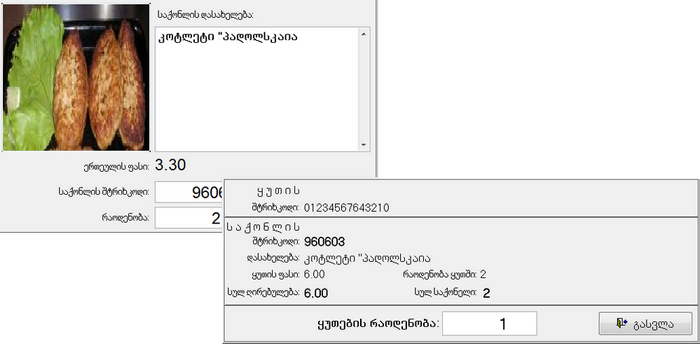
ფანჯარაში მოცემულია ყუთის შტრიხკოდი, საქონლის შტრიხკოდი, საქონლის რაოდენობა ყუთში, ყუთის ღირებულება. ველში "ყუთების რაოდენობა" იწერება გასაყიდი ყუთების რაოდენობა. ყუთების რაოდენობის ჩაწერის შემდეგ ფანჯარაში ავტომატურად ჩაიწერება "სულ საქონელი" (ყუთების რაოდენობა*ყუთში საქონლის რაოდენობა), "სულ ღირებულება" (ყუთის ღირებულება * ყუთის ღირებულებაზე). ღილაკზე "გასვლა" დაჭერის შემდეგ გასაყიდი საქონელი გამოჩნდება სამუშაო მაგიდაზე.
ყუთით გაყიდვის დროს შესაძლებელია გამოყენებული იყოს სხვა ფასი და ცალობით გაყიდვის დროს სხვა ფასი. ეს ფასები გამოჩნდება საქონლის სურათის ქვემოთ შტრიხკოდზე დადგომი შემდეგ:
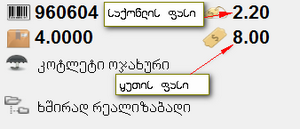
საქონელი, რომელიც იყიდება ყუთებით, ცალობით გაყიდვის შემთხვევაში იყიდება საცალო ფასით, რაც განსაზღვრულია პროგრამიდან.
 Doc-O-Matic. In order to make this message disappear you need to register this software. If you have problems registering this software please contact us at
Doc-O-Matic. In order to make this message disappear you need to register this software. If you have problems registering this software please contact us at  support@toolsfactory.com.
support@toolsfactory.com.|
Copyright (c) 2011. All rights reserved.
|
|
What do you think about this topic? Send feedback!
|